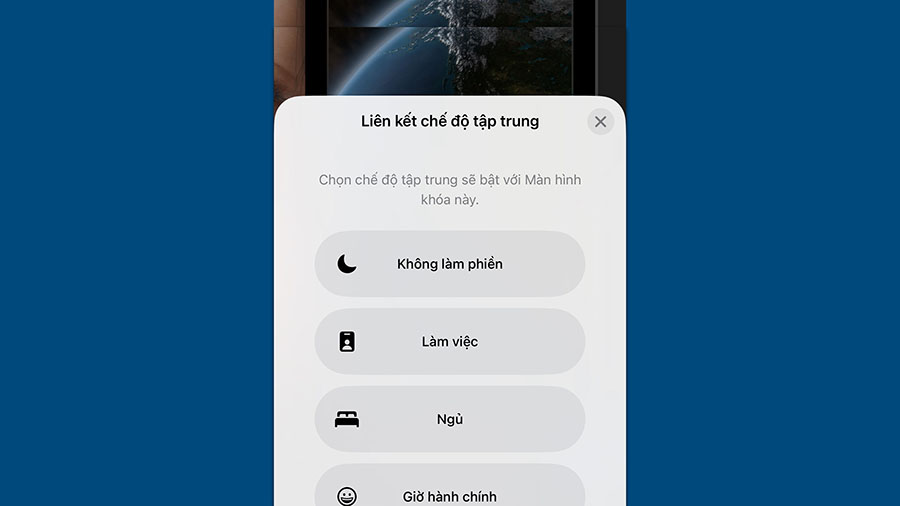
Mọi thiết bị của Apple đều đi kèm với Chế độ Tập trung, bao gồm chế độ không làm phiền (DND) và các chế độ khác để giúp giảm thiểu sự xao nhãng. Bạn có thể bật và tắt các chế độ này dựa trên các sự kiện và thậm chí cả chế độ Share để người khác biết bạn đang bận.
Bạn có thể đặt các chế độ Tập trung khác nhau được bật hoặc tắt tự động dựa trên lịch trình hoặc các sự kiện cụ thể. Những sự kiện này bao gồm những việc như khởi động ứng dụng hoặc kết nối điện thoại với loa Bluetooth của ô tô. Chia sẻ chế độ trạng thái Focus với người khác cho phép họ biết bạn đang bận (đang lái xe hoặc bất cứ điều gì).
Hướng dẫn này chỉ cho bạn cách chia sẻ trạng thái Tập trung với những người khác bằng iPhone, iPad và Mac.
Trạng thái Tập trung trên iPhone là gì?
Trạng thái Tập trung là một loại chế độ DND mà bạn có thể định cấu hình thủ công trên thiết bị Apple của mình. Đây là một trong những tính năng mới được giới thiệu với iOS 15, iPadOS 15 và macOS 12 Monterey. Bạn sẽ không thể sử dụng tính năng này nếu đang sử dụng các phiên bản cũ hơn của các hệ điều hành này trên thiết bị Apple của mình.
Ưu điểm chính của việc sử dụng tính năng Trạng thái Tập trung là tắt thông báo và giảm thiểu sự phân tâm. Ví dụ: giả sử mọi người tiếp tục gọi cho bạn khi bạn đang học. Trong trường hợp đó, bạn có thể thiết lập chế độ Focus tự động tắt tiếng tất cả các cuộc gọi và ẩn thông báo khi ứng dụng giáo dục chạy.
Trạng thái Tập trung Chia sẻ Có nghĩa là gì?
Sau khi thiết lập trạng thái Tập trung, bạn có thể chọn có cho người khác biết rằng bạn đã tắt tiếng thông báo hay không. Nếu các liên hệ sử dụng thiết bị Apple, họ có thể thấy nó trong ứng dụng Tin nhắn nếu họ cố gửi cho bạn iMessage. Họ cũng sẽ thấy biểu tượng mặt trăng (đôi khi được gọi là biểu tượng ngủ) bên cạnh ảnh hồ sơ trong ứng dụng Danh bạ trên iPhone, iPad hoặc Mac.
Sau khi thiết lập trạng thái Focus, bạn có thể kích hoạt nó trên bất kỳ thiết bị Apple nào, bao gồm cả Apple Watch. Thao tác này sẽ tự động đặt trạng thái Tập trung trên tất cả các thiết bị Apple trên cùng một tài khoản iCloud. Nếu bạn không muốn thiết lập Chia sẻ trạng thái Focus trên các thiết bị của mình, bạn cũng có thể thiết lập điều đó.
Đi tới Cài đặt > Tập trung vào iPhone hoặc iPad và tắt Chia sẻ trên các thiết bị . Thao tác này sẽ ngừng chia sẻ trạng thái Tập trung với các thiết bị khác được liên kết với cùng một ID Apple. Trên Mac, tùy chọn này nằm trong tab Tập trung trong System Preferences > Thông báo & Tập trung .
Cách thiết lập và sử dụng Chế độ Tập trung trên iPhone, iPad và Mac
Trước tiên, hãy nhanh chóng thiết lập trạng thái Tập trung và trong phần tiếp theo, chúng ta sẽ tìm hiểu cách chia sẻ trạng thái đó với những người khác. Mở ứng dụng Cài đặt trên iPhone hoặc iPad, nhấn vào Tập trung và nhấn vào biểu tượng + ở góc trên cùng bên phải. Chọn Tùy chỉnh , đặt tên cho chế độ Tập trung mới và nhấn Tiếp theo . Bây giờ bạn có thể chọn nếu bạn muốn cho phép thông báo từ các liên hệ cụ thể trong chế độ Tập trung tùy chỉnh của mình. Chọn Cho phép Không nếu bạn không muốn để ai đó làm phiền mình.
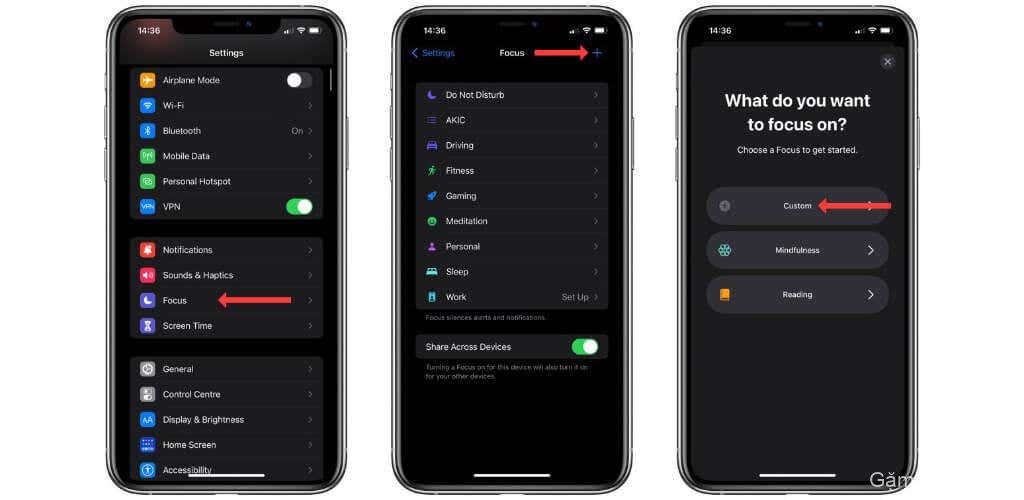
Tiếp theo, chọn nếu bạn muốn cho phép bất kỳ ứng dụng nào gửi thông báo cho bạn khi bạn bật chế độ Focus này. Bạn có thể chạm vào Xóa tất cả và chọn Nhạy cảm với thời gian để cho phép thông báo khẩn cấp nếu bạn muốn. Ngoài ra, hãy chọn lại Cho phép Không có . Nhấn vào Xong và bạn sẽ sẵn sàng bắt đầu thiết lập.
Bây giờ bạn có thể chạm vào Thêm lịch biểu hoặc Tự động hóa và chọn thời điểm bạn muốn chạy trạng thái Tập trung này. Sau khi hoàn tất, quay lại cài đặt Tập trung và chọn Màn hình chính . Chọn Ẩn huy hiệu thông báo để ngăn chặn một lần nữa khiến bạn mất tập trung khi mở các ứng dụng cụ thể.
Trở về trang trước đó. Chọn Màn hình khóa và Màn hình khóa mờ . Nếu bạn muốn xem các thông báo đã tắt tiếng trên màn hình khóa, hãy bật Hiển thị trên màn hình khóa .
Trên máy Mac, nhấp vào logo Apple ở góc trên cùng bên trái của màn hình, chuyển đến System Preferences > Thông báo & Tập trung và chọn tab Tập trung . Bây giờ bạn có thể nhấp vào nút + để thiết lập chế độ Tập trung mới.
Cách chia sẻ trạng thái Tập trung trên iPhone, iPad và Mac
Trên iPhone hoặc iPad, bạn có thể đi tới Cài đặt > Tập trung và nhấn vào tùy chọn Trạng thái Tập trung và bật Chia sẻ Trạng thái Tập trung nếu bạn muốn chia sẻ nó với người khác. Điều này sẽ hoạt động với các ứng dụng của Apple, chẳng hạn như Danh bạ và Tin nhắn.
Khi bạn chia sẻ trạng thái Tập trung, các ứng dụng chỉ có thể hiển thị rằng bạn đã tắt tiếng thông báo. Họ sẽ không thể hiển thị chế độ Tập trung nào được bật. Xin lưu ý rằng những người dùng Mac và iPhone khác sẽ thấy một tùy chọn có tên là Notify Dù sao để gửi thông báo cho bạn ngay cả khi bạn đã bật chế độ Focus.
Trên máy Mac, bạn có thể đi tới System Preferences > Thông báo & Tập trung . Chọn tab Tập trung và chọn Chia sẻ Trạng thái Tập trung để chia sẻ nó với người khác hoặc bỏ chọn nó để tránh chia sẻ nó.
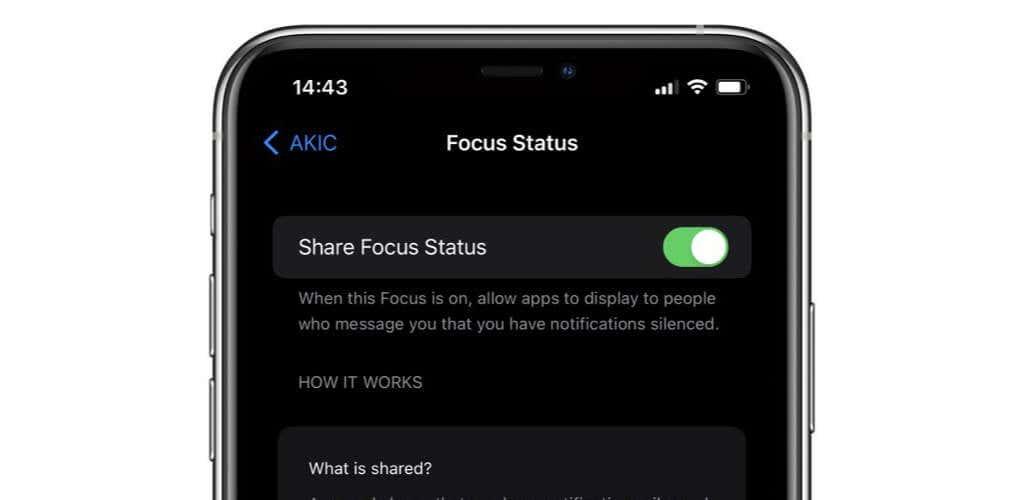
Kích hoạt kích hoạt cho thông báo “thông báo im lặng” này là trạng thái Tập trung. Chỉ cần kích hoạt nó thông qua Trung tâm điều khiển, một trình kích hoạt tự động hóa hoặc bằng cách chuyển đến chế độ Tập trung trong Cài đặt theo cách thủ công và thông báo sẽ được hiển thị.
Bạn có thể ngừng chia sẻ trạng thái Focus hoàn toàn bằng cách đi tới Cài đặt > Quyền riêng tư > Tập trung và tắt nó cho các ứng dụng khác nhau trên iPhone hoặc iPad.




